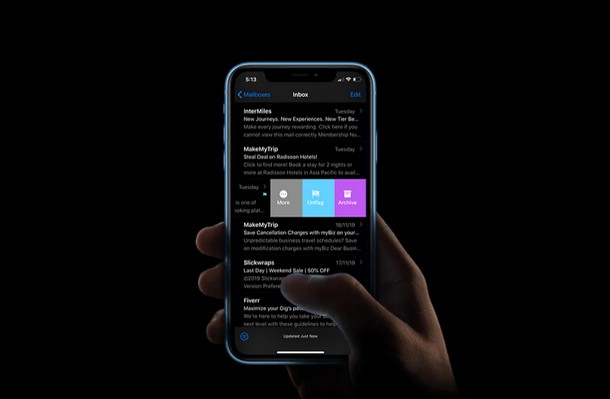Установить Memoji на Apple Watch: учебное руководство по Apple
Когда Apple выпускает watchOS 7 в этот момент, они добавляют приложение Memoji, позволяющее творить с Memojis прямо из Apple Watch. Однако вы можете использовать циферблат Memoji для отображения тех, что вы делаете, или Animojis, если хотите. Более того, есть простой способ установить Memoji на Apple Watch.
Однако циферблат Memoji Watch – отличный новый способ показать что-то интересное и отличное от других вещей. И помните, что изображения не являются стационарными. Точно так же вы можете смотреть на движение лица и его выражения. Вдобавок, если вы нажмете на нее, тогда у персонажа появится глупое лицо. Итак, мы покажем вам, как настроить его на Apple Watch.
Установите Memoji на Apple Watch
Если вы носите эти Apple Watch, то вы знаете, что можете настраивать лица как на своих часах, так и на iPhone. Вы можете начать с того, что сначала разместите лицо в своей галерее «Мои лица» в приложении «Часы» на iPhone.
Установить Memoji на iPhone
Точно так же откройте приложение Watch и выберите вкладку Face Gallery. Теперь вам нужно выполнить следующие действия.
1) Сначала найдите и выберите Memoji по своему усмотрению.
2) Теперь вы можете установить его сразу, если хотите. Но если вы предпочитаете делать это на своих часах, просто нажмите «Добавить», а затем перейдите в этот раздел ниже.
3) Теперь вам нужно выбрать цвет, который будет служить фоном для Memoji или Animoji.
4) Независимо от того, создаете ли вы мемодзи, которые хотите использовать, они появятся в крайнем левом углу раздела «Персонажи». Точно так же теперь выберите Memoji или Animoji, которые вы хотите показать.
5) Однако добавьте любое последействие, которое вы хотите использовать следующим. Таким образом, с этим циферблатом доступны два места: среднее и нижнее. Но, к сожалению, в этом сочетании лица Memoji единственное последствие, которое у вас будет в середине, – это дата. Так что, если вы не хотите, выберите для этого места значение «Выкл.». Теперь вы можете выбрать что угодно для усложнения Bottom.
6) Однако, когда вы закончите, нажмите «Добавить». Таким образом, циферблат сразу же станет вашим последним циферблатом. Точно так же он добавится в раздел «Мои часы»> «Мои лица», где вы сможете редактировать и устанавливать его в любое время.

Инструкция: если вы будете использовать приложение Memoji на Apple Watch для создания нового Memoji, вы можете сразу же установить его в качестве последнего циферблата. Теперь выберите Memoji, прокрутите до нижней части экрана настройки и нажмите «Создать циферблат».

Установить Memoji на Apple Watch
Вы можете преобразовать Memoji в нужное место. Но вы можете сделать это прямо с запястья, если вам не хочется брать iPhone.
1) Сначала нажмите и удерживайте циферблат, а затем выберите «Изменить».
2) Однако, как и в приложении Watch на iPhone, у вас есть три раздела лица Memoji, которые вы можете настроить на своих часах. Для начала выберите другого персонажа, если хотите, вращая колесико Digital Crown.

3) Двигайтесь вправо, чтобы изменить цвет.
4) Точно так же теперь вам нужно провести пальцем еще раз, и тогда вы сможете повернуть Осложнения. Так что щелкните тот, который вы хотите преобразовать, а затем внесите свои изменения.
5) Кроме того, когда вы закончите, нажмите Digital Crown два раза, и ваше лицо будет настроено.

Заключение
Что ж, если вы еще не пробовали лицо Memoji, то вы можете просмотреть, что его легко настроить. Точно так же это действительно крутое лицо, если вам нравится что-то странное или если у вашего ребенка есть Apple Watch, и он хочет их попробовать. Тогда не забывайте время от времени щелкать по лицу для милого выражения. Для дальнейшего объяснения следуйте этому Ссылка на сайт.